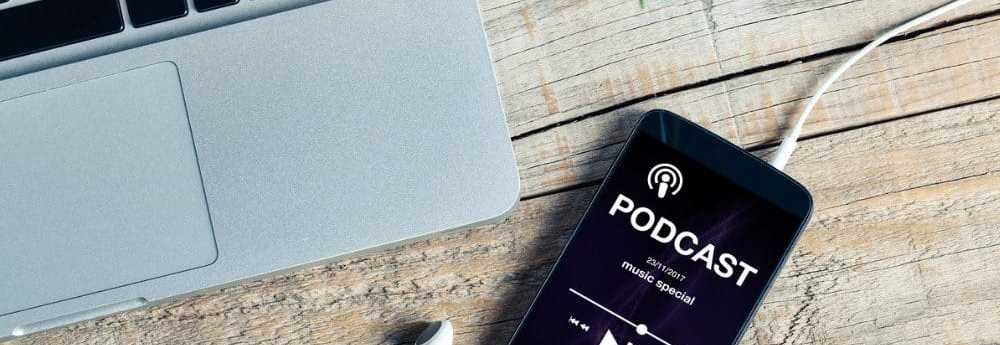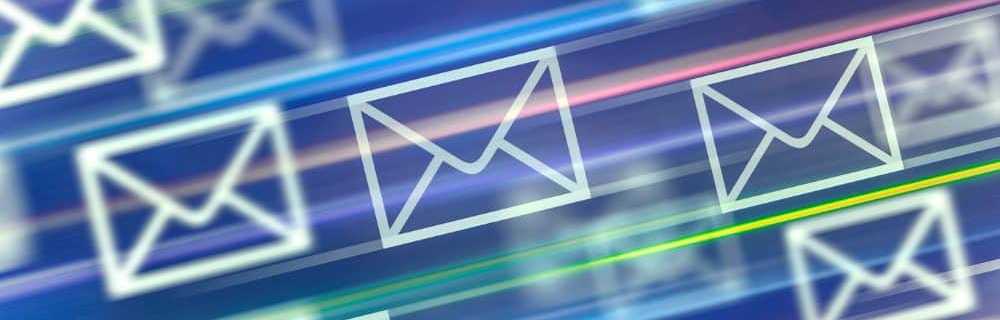Comment créer un plan dans Microsoft Planner et y ajouter des tâches
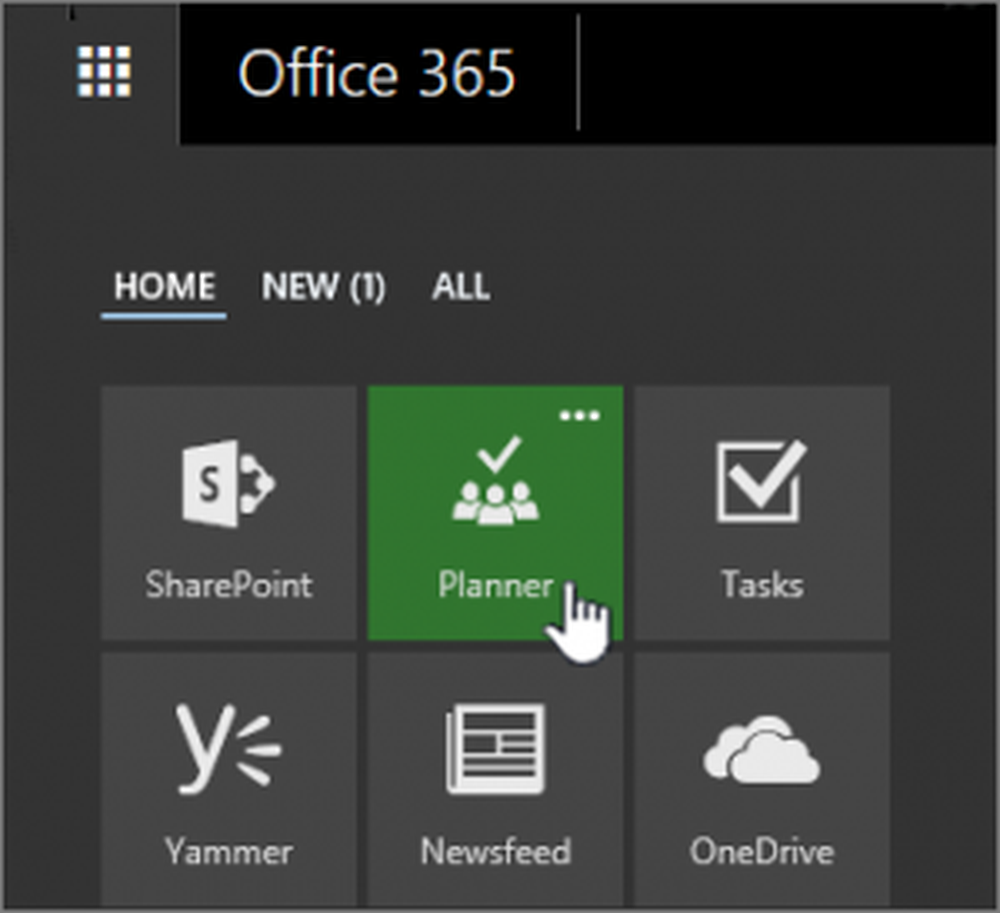
Et si votre système possédait la capacité intégrée de créer des modèles avec des tâches préexistantes (comme dans Word / Excel) au lieu de vous permettre de créer chaque plan à partir de zéro? Je parie que ce serait très utile. C'est ce qui serait Microsoft Planner a été conçu pour. Cela permet de créer directement un nouveau plan et ses tâches à partir d'un modèle, ce qui permet de gagner beaucoup de temps. Voici comment vous pouvez créer un plan dans Microsoft Planner et y ajouter des tâches..
Créer un plan dans Microsoft Planner
Connectez-vous à Microsoft Planner. Pour cela, allez à tasks.office.com et connectez-vous avec votre compte. Après cela, choisissez 'Planificateur' sur le lanceur d'applications Office 365.
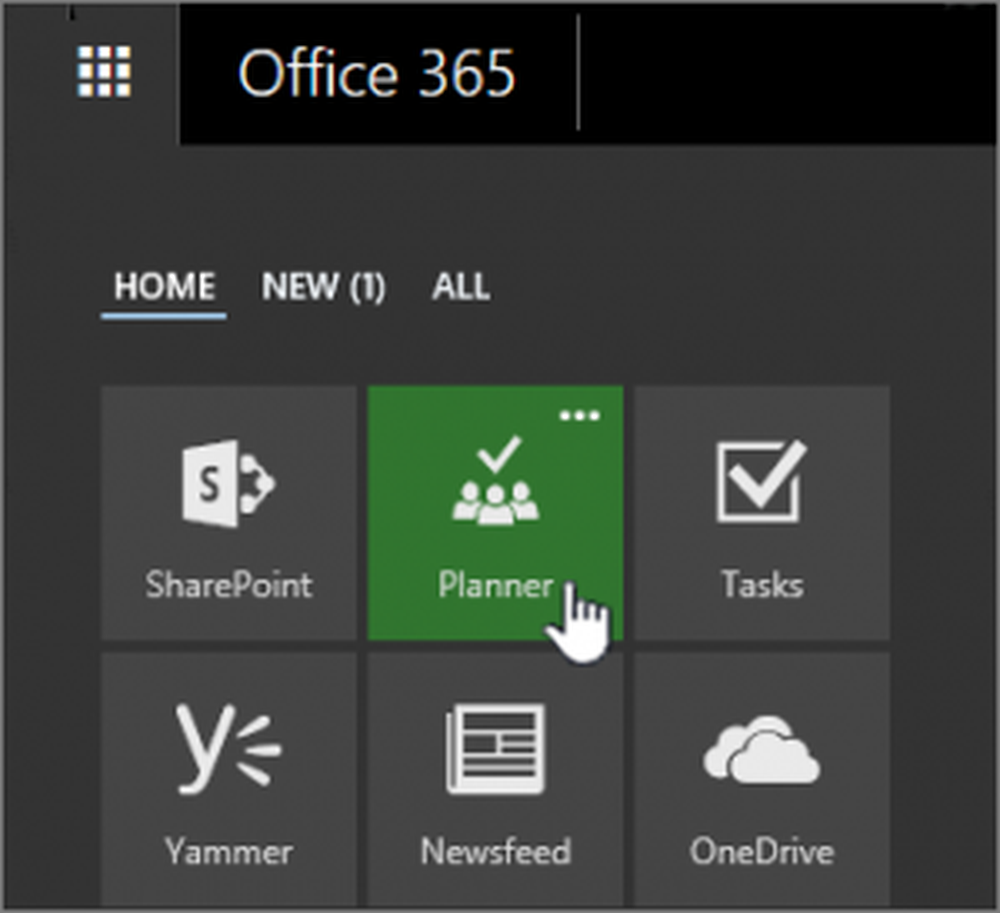
Une fois terminé, sélectionnez un plan sous Plans favoris ou Tous les plans. Sinon, si vous souhaitez commencer un nouveau plan, commencez un nouveau plan en choisissant 'Nouveau plan'. Si vous le faites, n'oubliez pas de nommer le plan, de sélectionner les personnes qui peuvent le voir et de configurer d'autres options..
À la fin, ajoutez une description et choisissez si vous souhaitez automatiquement inscrire de nouveaux membres aux notifications..
Enfin, sélectionnez 'Créer un plan ' option.
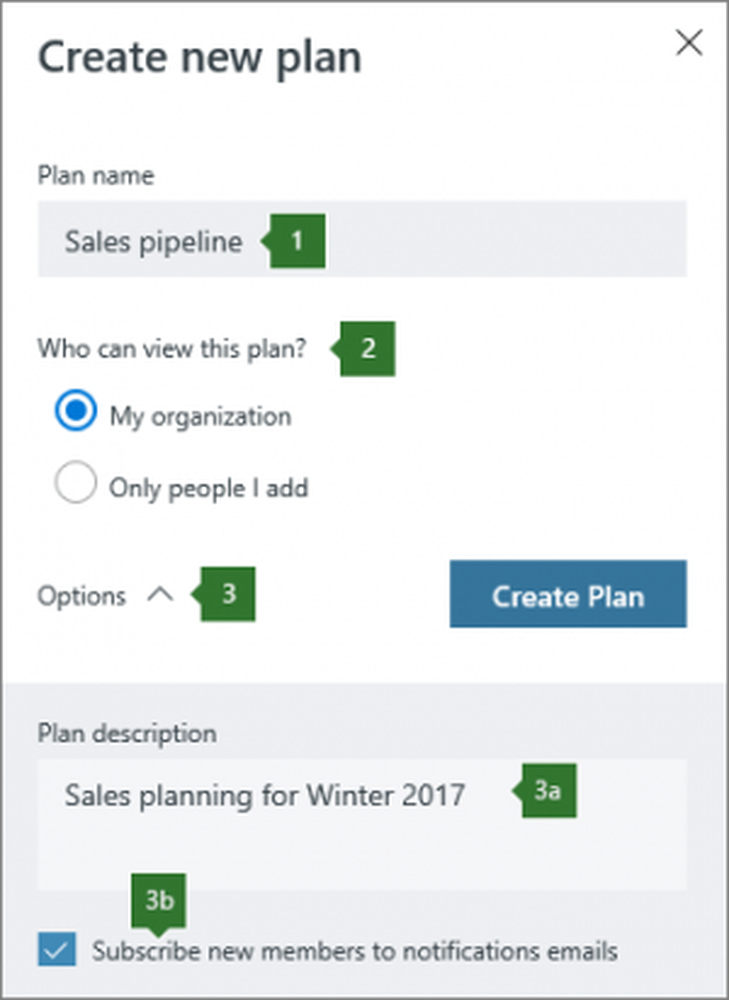
Veuillez noter que la création d'un plan crée automatiquement un nouveau groupe Office 365, ce qui vous permet de collaborer facilement non seulement dans Planificateur, mais également dans d'autres applications Microsoft telles que OneNote, Outlook, OneDrive, etc..
Ajouter des tâches à planifier
Après avoir fini de créer un plan, il est maintenant temps d’ajouter des tâches à la liste..
Vous pouvez procéder en entrant un nom de tâche dans la case sous 'Faire', puis en sélectionnant Ajouter une tâche. Si la case ne vous est pas visible, cliquez sur le bouton signe plus (+) pour afficher la boîte et ajouter une tâche.
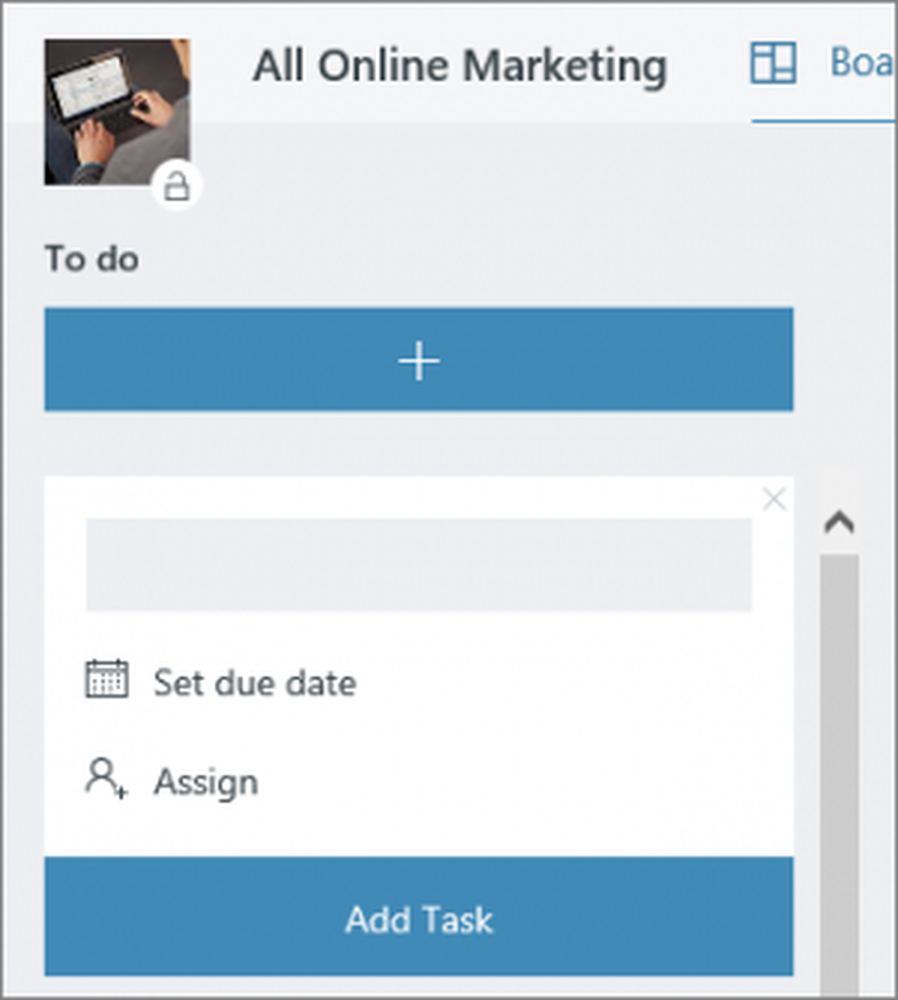
Ici, vous pouvez renseigner différents détails dans Planner. Par exemple, vous pouvez définir ce qu’il faut inclure ou non. De même, vous pouvez définir des options pour les paramètres qui contrôlent l’apparition de vos tâches sur le tableau. Quelque chose comme,
Marquage de vos tâches avec des étiquettes, Définition d'une image d'aperçu pour une tâche, Définition et mise à jour de la progression d'une tâche, etc..
La source: Office.com.